基本情報
サービスの使い方など
困ったときは
コミニー(ファミ通.com)ブログとは?†
2010年9月8日より始まった“コミニー(ファミ通.com)ブログ”は、一般的なブログ機能はもちろんのこと、ファミ通.comならではの、ゲームファンに向けたカスタマイズを盛り込んだブログサービスです。
※ 2006年11月6日よりスタートしている「レビューログ」サービスを継承しています。
コミニー(ファミ通.com)ブログの特徴†
- みんなのクロスレビューと連動したゲームレビュー記事を投稿することができます(旧レビューログから継承)
- ネタバレチェックができます(旧レビューログから継承)
- 他のユーザーを「マイフレンド登録」「お気に入り」登録することで、そのユーザーのブログ更新をマイホームでチェックできるようになります。
- 【まもなく】ニュースと連動した記事を投稿できます。
ブログのポイント†
- 記事ごとに、公開先を3種類から変更できます。
- ブログの公開範囲(相手)を記事単位に3段階から選べます。
- コメント投稿制限を記事単位で決められます(レビュー記事にコメントはつけられません)。
- ひとつの記事中に、画像を3点まで貼ることができます。
- トラックバック、ping機能はありません。
コミニー(ファミ通.com)ブログの始め方†

コミニー(ファミ通.com)ブログを利用するためには、ファミ通.com利用規約と、ファミ通.com会員利用規約に同意していただく必要があります。規約を読んで、理解されたら会員登録を行ってください。

設定画面では、記事を投稿するときに自動で設定される“記事ごとの公開先”、“記事ごとのコメント受け付けポリシー”をあらかじめ決めておくことができます。(ブログ記事の公開先やコメント受け付けポリシーは、記事を投稿する際、個別に変更もできます)
ブログの書き方†

記事投稿タブをクリックすると、新規記事を入力する画面に変わります。ブログ記事(日記)のタイトルと本文を入力します。文字を選択(ドラッグして反転)した状態で、下記のボタンを押すことで文字の大きさを変えたり、色をつけたりすることができます。ブログ記事を書いた後、(公開)ボタンを押すとすぐに公開されます。
(プレビュー)を押すと別窓が開いて見栄えをチェックできます。(下書き)にすると、公開しないまま保存することができます。
 |
文字サイズを変更できます。 |  |
文字色を変更できます。 |
 |
文字の背景色を変更できます。 |  |
太字にします。 |
 |
斜体にします。 |  |
下線をつけます。 |
 |
打消し線をつけます。 |  |
選択した行を左ぞろえ(または中央ぞろえ、右ぞろえ)します。 |
 |
リンクを付けたり外したりできます。 |  |
画像を貼り付けます(1つの記事に3枚まで)。 |
 |
html編集画面を開きます。htmlの書式・文法については、専門書や解説サイトをご覧ください。 | ||
記事にタグ(カテゴリー)を付ける†

記事にタグ(カテゴリー)をつけることもできます。“プレイ日記”とか、“買い物”、“旅行のこと”、“雑記”といった短い言葉(キーワード)を記事に関連付けて日記をカテゴリー分けできます。タグは半角のカンマ(,)で区切り複数指定できます。ブログページの左カラムにそのブログで使われているタグがすべて表示されます。
htmlモード(上級者向け)†
 HTMLボタンを使うことで、本文をhtmlで直接書くことができます(禁止しているタグもあります)。また、YouTube、ニコニコ動画、pixiv、Ustreamのembedタグは利用可能です。ほか、ブログパーツなど利用したい外部サービスのある場合は、お問い合わせからご連絡ください。危険性の無いものは使えるように検討させて頂きます。
HTMLボタンを使うことで、本文をhtmlで直接書くことができます(禁止しているタグもあります)。また、YouTube、ニコニコ動画、pixiv、Ustreamのembedタグは利用可能です。ほか、ブログパーツなど利用したい外部サービスのある場合は、お問い合わせからご連絡ください。危険性の無いものは使えるように検討させて頂きます。
記事のオプション†
【ネタバレとして投稿する】†

プレイ日記などでネタバレの内容を書いたときには、「ネタバレ」チェックをして頂くことで、他のユーザーが記事を読むときに注意を促すことができます。
【レビューとして投稿する】†

書いたブログ記事の内容を、ゲームレビューとして投稿したい場合は、「レビューとして投稿する」をチェックをします。点数を入力する欄が表示されるので、点数を入力してください。
また記事タイトルは「そのゲームのキャッチフレーズ」をイメージして書くと、目に留まりやすくなると思います。
また、レビューの対象商品を記事に関連付ける必用があります(【記事にソフトを関連づける】をご参考ください)。ほかにも、以下の注意点があります。
(1) レビュー記事の公開設定は「すべての人に公開」となります。
(2) コメント受付設定は「受け付けない」となります。
(3)「レビューを投稿する」というボタン・リンクからブログ記事を書き始めた場合は、あらかじめ「レビュー」がチェックされた状態で、商品との関連付けが行われた状態となります。
(4) 一度レビューとして投稿した記事を、後から通常のブログ記事(日記)に戻すことはできません。一度削除し、あらためて投稿しなおす必要があります。
(5) 発売日よりも前の商品については、レビューとして投稿できません(ソフトに関連付けた記事の投稿は可能です)。
レビュー内容については、こちらをお読みの上、投稿をお願いいたします。
【記事にソフトを関連づける】†
記事末尾で商品名を検索して、ソフトを関連付けることができます。レビューの場合は必ず関連付ける必要があります
ソフトを関連付けた記事(レビューを含みます)は、ソフト検索結果ページにも表示されるため、より多くの人に読んでもらいやすくなります。記事ごとの公開先・コメント受付設定 について†

「この記事の設定を変更する」をクリックすると「公開設定」と「コメント設定」の選択ができるようになります。
公開設定 について†
- すべての人に公開 = 誰にでも見える状態です
- コミニーユーザーのみに公開 = ログインしているファミ通.com会員の人にだけ見える状態です(ブラックリスト機能を使う場合は、この設定にします)
- マイフレンドまで公開 = ファミ通.com会員で且つ、自分とマイフレンド関係にある相手にだけ見える状態です
- 公開しない = 誰からも見られません(下書き状態です)
コメント設定 について†
- コメントを受け付ける
- コメントは受け付けない
いたずらコメントが多い場合は、ブラックリスト機能(後述)を使って頂くか、あるいは「コメントをチェックしてから掲載する」を選ぶことをおすすめします。
よく使う設定を決めておく†
よく使う公開先・コメント受付設定のある場合は、ブログ設定画面で指定しておくと便利です。
記事の削除 について†
記事一覧のタブから、該当する記事を選び、編集画面の下にある「この記事を削除する」をクリックすることで削除ができます。
非表示ユーザー(ブラックリスト) について†

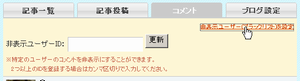
特定ユーザーに記事を見られたくない場合、コメントを受け付けたくない場合は、コメント設定のタブから、「非表示ユーザー(ブラックリスト)を設定」をクリックします。表示された枠に相手のID(相手の名前をクリックした先のページのアドレスから確認できます)を入力することで、そのユーザーのコメントをシャットアウトします。なお、記事を閲覧されたくない場合は、コミニーユーザーのみの公開としていただく必用があります。(レビューとして投稿した記事や、公開設定が「すべての人に公開」となっている記事は、ブラックリスト機能が無効です)
以上
最終改訂日:2011年7月4日